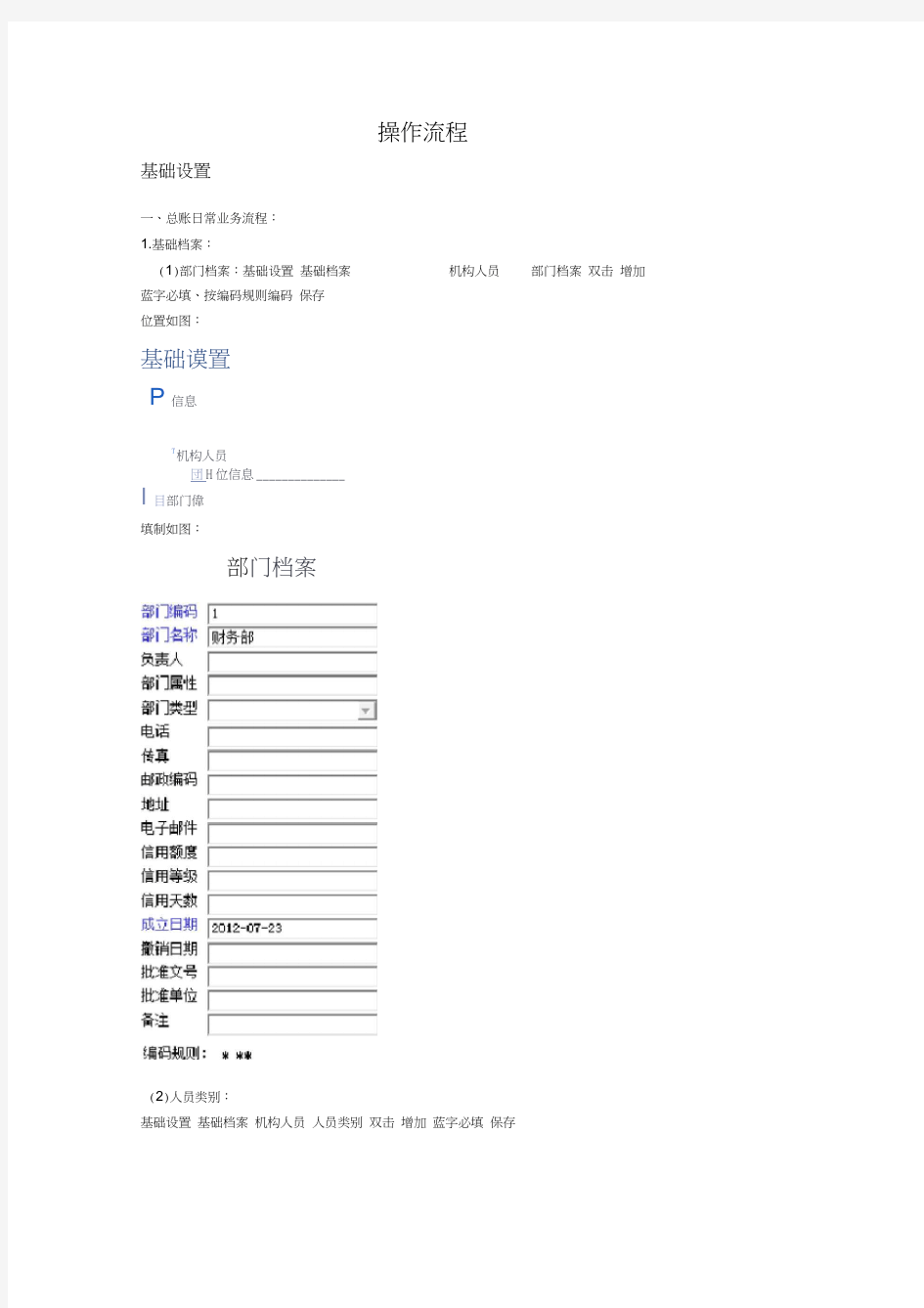

操作流程
基础设置
一、总账日常业务流程:
1.基础档案:
(1)部门档案:基础设置基础档案机构人员部门档案双击增加蓝字必填、按编码规则编码保存
位置如图:
基础谟置
P 信息
T机构人员
団H位信息______________
I 目部门偉
填制如图:
部门档案
(2)人员类别:
基础设置基础档案机构人员人员类别双击增加蓝字必填保存
基础设置
b基本信息.
£1人員栩養| 韵
A^gy
填制如图:
(3)人员档案:
基础设置基础档案机构人员人员档案双击增加(可选中部门增加, 也可不选在填制的时候再选也可以)一一蓝字必填一一保存
位置如图:
基础设置
韵本*位信息旦部门档尝
?人员碍
基础设置 基础档案 客商信息 供应商分类 双击 增加 蓝字必填 保存
填制如图:
供应商分类
分塑漏码|oi
分类名和尿濟I
编码规则;**柑*祥柑
(5) 供应商档案:
基础设置 基础档案 客商信息 供应商档案 双击 选中分类 增加 蓝字 必填 保存 位置如图:
基础设置
卜曲信息
卜 03 Ara ▼喜商售皂
13地区鱼
咕行业曲
位置如图:
基础设置
(4)供应商分类:
眞亶商:晰D30J
企血斶Y
曲 席呆|信用|其它|
所睦岖 恤两总哲司 册存户
开用廿
法人
P 锁
厂馬曲
(6) 客户分类:
基础设置 基础档案 客商信息 客户分类 双击 增加 蓝字必填 保存 位置如图:
填制如图:
基硼设置
卜裁信息 千基S 帕案
T
喜扈唱悬
韵地区分类 韵行业的
£1耆户分类
(7) 客户档案:
基础设置 基础档案 客商信息 客户档案 双击 选中分类 增加 蓝字必 填 保存 位置如图:
客户分类
国”
基础设置
F 基础档龛
4回构人員 ?喜商信悬
Q 地区分粪 月
行业盛
訂供齢狄 韵沁M^SB 日客户岔
囱客户级别 硏舂户栏
奕
填制如图:
(8) 存货分类:
基础设置 基础档案 存货 存货分类 双击 增加 蓝字必填 保存
位置如图: 基础谟置 卜坯信息 _
卜菩商倍息 T
茯贯 旦存货淖
填制如图:
存货分类
分类编码
耐应糸肥玛
『扁冯规则:** *? *? ?? *?*
話并
信用|其它|
住三
国小
首户!副oaoi 基本|联系
昏户袈别 世人
客户宮閒
.新厲讦
(9)计量单位:
基础设置基础档案存货计量单位分组增力廿蓝字必填保存退出一一选中单位组一一单位一一增加一一蓝字必填一一保存
位置如图:一一一
填制如图:
单位
(io)存货档案:
基础设置基础档案存货存货档案双击选中分类增加蓝字必填(存货属性,需要做什么就勾选什么属性,在做单据的时候会参选到)一一保存
注:存货属性:在这里勾选相应的属性,在做单据的时候会根据勾选的属性来参选存货,例如;在
这里勾选了外购,在做单据的时候在采购模块可以参选到,而其他模块不能参选到,其他同上,如果在做账的时候不能参选到在这检查是否没有勾选到相应的属性,然后在这里重新给下。
位置如图:
填制如图:
(11)会计科目:
基础设置基础档案财务会计科目双击选中科目增加一级编码带二级一一蓝字必填(辅助核算)一一保存位置如图:
U8 v12.1 操作手册 一、系统设置 登陆系统,点击业务导航 ---财务会计 ---出纳管理 ---- 设置,在这里可以对出纳管理的帐套参数进行设置,账户进行增加和修改,年终结转等功能。 1、账套参数:用来设置当前账套的操作规则的,包括银行对账单的余额方向、日 记账单据必填项等相关系统。
2、账户管理:出纳对资金的收入、支出、结存进行登记时,往往要设置多个账户才能满足管理的需要,本模块可以方便您设置多个出纳账户。 在这里我们需要维护对应总账里库存现金和银行存款科目 在【系统设置】界面,进入【账户管理】,点击【添加】会弹出新建账户界面,在此界面中输入相关信息。点击增加按钮,录入账户编号,总账科目里选择该账户对应的
总账会计科目;录入账户名称,选择账户类型,录入期初余额。 修改账户:账户在停用状态时,可以修改账户信息;如果该账户启用了,则可以修 改账户信息的部分内容;在【系统设置】界面,进入【账户管理】,选择暂停状态下的账户后点击【修改】会弹出修改账户界面,在此界面中输入相关信息。 删除账户:暂停状态的账户才可以进行删除,启用状态的账户不能直接删除,需要 先暂停该账户再进行删除操作。 二、账务处理 1、录入银行日记账 银行存款日记账是用来逐日逐笔反映银行存款增减变化和结余情况的账簿。 添加、查阅银行日记账前首先要选择某一账户,在【账务处理】界面点击【银行日 记账】,弹出选择账户窗口,直接在此选择相应账户。如下图所示:
点击确定后 选择是收款业务还是付款业务 选择业务日期,收款业务录入借方金额,付款业务录入贷方金额,摘要必填,结算号和结算方式必填。 录入完业务单据后,回到银行日记账列表,选中记录点击【过账】 2、与总账对账 点击【总账对账】,选择对账会计期间
NC系统培训手册 编制单位:用友软件股份有限公司 中央大客户事业部 目录 一、NC系统登陆 .................................... 二、消息中心管理................................... 三、NC系统会计科目设置 ............................ 四、权限管理....................................... 五、打印模板设置................................... 六、打印模板分配................................... 七、财务制单....................................... 八、NC系统账簿查询 ................................ 九、辅助余额表查询................................. 十、辅助明细账查询................................. 十一、固定资产基础信息设置......................... 十二、卡片管理..................................... 十三、固定资产增加................................. 十四、固定资产变动................................. 十五、折旧计提..................................... 十六、折旧计算明细表...............................
用友U8仓库管理操作手册 目录 一、仓库档案建立.................................................................................................. 错误!未定义书签。 二、入库业务.......................................................................................................... 错误!未定义书签。 三、出库业务 (6) 四、调拔业务 (11) 五、盘点业务 (13) 六、型态转换业务 (15) 七、库存与存货对账 (15) 八、月末结账 (16) 九相关报表查询 (18)
一、仓库档案的建立 用户可以按照仓库对存货进行管理,同一存货在不同仓库设置不同的盘点周期、安全库存参数;用户可以根据实际需要设置仓库的属性:如果需要对车间存放的存货进行管理,可以设置现场仓;如果需要对委外商处存放的材料进行管理,可以设置委外仓 【菜单路径】:〔基础设置〕—〔基础档案〕—〔业务〕—〔仓库档案〕 【操作说明】:在此界面上可以实师对仓库的新增、修改;在修改仓库档案的界面上,对“计价方式”选“移动平均法”,仓库属性有“现场仓”、“委外仓”、“普通仓”,根据情况选择。 二、入库业务 1、采购入库单 采购入库单是根据采购到货签收的实收数量填制的单据。 【菜单路径】:〔业务工作〕—〔供应链〕—〔仓库管理〕—〔入库业务〕—〔采购入库单〕
【操作说明】:1. 采购入库单可以手工增加,也可以参照采购订单、采购到货单(到货退回单)、委外订单、委外到货单(到货退回单)生成。 2. 采购入库单可以修改、删除、审核、弃审。 3. 与委外订单关联的采购入库(委外加工物资入库单)单保存时,如果有倒冲材料, 系统则自动生成材料出库单。 4、采购入库单如果是手工新增的,则需要输入单价;如果是参照到货单生成的,不 需要对单价做维护。 5、如果是退货单或参照采购退货单和委外退货货单生成的采购入库单则为红字的采 购入库单(采购入库单和委外物资加工入库单选“红”字。 2、产成品入库单
SAP库存管理用户操作手册 MM模块
版本管理 版本号变动内容作者变动时间 1.0 创建文档—收发货 1.0 创建文档—冲销、盘点、报废 2.0 修改文档—收发货 2.0 修改文档—冲销、盘点、报废 3.0 审阅文档
目录 1.MM7.3.01:采购入库流程 (1) 1.1 流程说明 (1) 1.2流程图 (2) 1.3 系统操作—采购订单入库 (5) 1.3.1操作范例:采购订单入库 (5) 1.3.2系统菜单及交易代码 (5) 1.3.3操作步骤 (5) 1.3.4 结论 (8) 1.4 系统操作—采购订单入库为质检状态 (8) 1.4.1操作范例:采购订单入库为质检状态 (8) 1.4.2系统菜单及交易代码 (8) 1.4.3操作步骤 (8) 1.4.4结论 (9) 1.5 系统操作—质检库存转非限制库存 (10) 1.5.1操作范例:质检库存转非限制库存 (10) 1.5.2系统菜单及交易代码 (10) 1.5.3操作步骤 (10) 1.5.4结论 (11) 2. MM7.3.03:自制成品、半成品入库流程 (11) 2.1流程说明 (11) 2.2 流程图 (12) 2.3 系统操作—生产订单入库 (14) 2.3.1 操作范例:生产订单入库 (14) 2.3.2系统菜单及交易代码 (14) 2.3.3操作步骤 (14) 2.3.4结论 (16) 3. MM7.3.09:成本中心领料 (16) 3.1 流程说明 (16) 3.2 流程图 (17) 3.3系统操作—成本中心领料 (19) 3.3.1操作范例:成本中心领料(对预留发货) (19) 3.3.2 系统菜单及交易代码 (19) 3.3.3 操作步骤 (19) 3.3.4 结论 (21) 4. MM7.3.04:生产领用流程 (21) 4.1流程说明 (21) 4.2流程图 (22) 4.3 系统操作—生产物资出库 (23) 4.3.1 操作范例:生产物资出库 (23) 4.3.2 系统菜单及交易代码 (23) 4.3.3操作步骤 (23) 4.4.4结论 (25) 5. MM7.3.06:外协收、发货流程 (25) 5.1流程说明 (25) 5.2 流程图 (26) 5.3 系统操作—发货到外协供应商 (29)
北京英斯泰克视频技术有限公司操作手册
目录 一、部门职责: (2) 二、部门岗位划分: (2) 三、系统业务处理流程: (2) 四、部门日常业务系统处理: (3) 1、日常业务类型的界定: (3) 2、普通销售业务日常处理:................... 错误!未定义书签。 3、特殊业务:............................... 错误!未定义书签。 4、月末结帐: (11) 一、部门职责: 财务部门的日常工作在ERP系统处理中主要工作有: 1、通过总帐日常费用报销,归集各部门的日常费用。 2、通过存货核算核算材料领用成本。 3、计提固定资产折旧,提供本月折旧信息。 4、计提本月工资,提供各部门直接人工、间接人工费用。 5、每月进行成本费用的归集。 6、计算产品。 7、回写存货核算产成品成本,进行结转销售成本。 生产车间的日常工作在ERP系统处理中主要工作有: 1、按照生产计划进行领料和生产安排。 2、按照约定的领料方式进行领料出库。 3、按照每日生产统计完工产量、完工工时、消耗分配标准。 4、进行半成品、产成品的入库。 二、部门岗位划分: 生产车间统计:进行领料、入库管理,为成本核算提供完工产量、完工工时、消耗分配标准。材料成本核算会计:核算材料成本领用成本、进行成本取数,计算产品成本。 总帐:进行人工费用、折旧费用、其他制造费用等的日常报销工作,进行凭证记账和审核。 三、系统业务处理流程: 1、材料成本核算会计对本月各部门材料领用进行单据记账,制单,核算当月材料消耗成本。 2、车间统计人员进行完工工时日报、完工工时产量、消耗标准等统计表进行上报。 3、总帐会计进行日常各部门费用报销,提供各生产部门发生的各种费用。
GML财务系统用户操作手册应付账款模块(AP) 文档作者: 创建日期: 更新日期: 当前版本: 2.0
文档控制 变更记录 审核 分发 备注: 出于文档管理的目的,如果您收到了本文档的电子版本,请打印出来并在封面的相 应位置写上您的名字。 出于文档管理的目的,如果您收到了本文档的纸介质版本,请在封面写上您的名字。
目录 文档控制........................................................................................................... i i 概述. (5) 文档说明 (5) 文档内容 (5) 相关文档 (5) 发票业务处理 (6) 标准发票 (6) 借项通知单 (15) 贷项通知单 (17) 预付款发票 (19) 费用报表 (27) 退回借支款业务 (29) 付款业务处理 (30) 单一付款 (30) 付款批 (36) 发票和付款的调整 (44) 取消发票 (44) 冲销分配 (47) 取消付款 (50) 应付账款查询 (53) 界面查询 (53) 报表查询 (60) 月末结账 (65) 月末关账检查 (65) 应付款导入总账 (66) 关闭/打开会计期 (67) 应付模块信息维护操作 (73) 供应商维护 (73)
银行账户维护 (76) 分配集维护 (79)
概述 文档说明 本操作手册用于指导Oracle系统应付账款用户的日常业务和维护操作。 文档内容 最终用户操作手册的每一章节将按应付账款模块涉及的基本业务类型结合系统的 标准功能来展开,主要包括以下两个方面: 业务描述:简要描述操作的背景、用途等。 操作过程:简要描述的步骤。 相关文档 相关文档名称: GML Accounting Payables Solution(CN) 24 Mar.08 .doc GML_应付关键用户培训材料(CN) 24 Mar 08.ppt GML_应付最终用户培训材料(CN)_25 Mar 08.ppt
用友U8操作手册 实验一系统管理 【实验目的】 掌握用友ERP-U8软件中有关财务管理系统中的系统管理的相关内容,理解系统管理在整个财务管理系统中的作用及重要性,充分理解财务分工的意义。 【实验内容】 1. 建立单位账套 2. 增加操作员 3. 进行财务分工 4. 备份账套数据 5(账套数据引入 6(修改账套数据 【实验要求】 1. 以系统管理员Admin的身份注册系统管理。 【操作指导】 1. 启动系统管理 执行“开始”|“程序”|“用友ERP-U8”|“系统服务”|“系统管理”命令,进入“用友ERP-U8〖系统管理〗”窗口。 2. 登录系统管理 (1) 执行“系统”|“注册”命令,打开“注册〖系统管理〗”对话框。 (2) 输入:服务器(默认);操作员:admin;密码:(空)。单击【确定】按钮,以系统管理员身份进入系统管理。 3. 增加操作员
(1) 执行“权限”|“用户”命令,进入“用户管理”窗口,窗口中显示系统预设的几位用户: demo、SYSTEM、UFSOFT和WEB。 (2) 单击工具栏中的【增加】按钮,打开“增加用户”对话框,按资料输入用户。 (3) 最后单击【退出】按钮结束,返回“用户管理”窗口,所有用户以列表方式显示。 4. 建立账套 (1) 执行“账套”|“建立”命令,打开“创建账套”对话框。 (2) 输入账套信息 1 现存账套:系统将已存在的账套以下拉列表框的形式显示,用户只能查看,不能输入或修改。账套号:必须输入。 账套名称:必须输入。即单位名称。 账套路径:采用系统的缺省路径。 启用会计期:必须输入。系统缺省为计算机的系统日期,更改为账套启用日期。输入完成后,单击【下一步】按钮,进行单位信息设置。 (3) 输入单位信息 单位名称:用户单位的全称,必须输入。 单位简称:用户单位的简称,最好输入。 其它栏目都属于任选项。 输入完成后,单击【下一步】按钮,进行核算类型设置。 (4) 输入核算类型 本币代码:采用系统默认值“RMB”。
河北省电力公司 财务管控操作手册 核算信息反映分册 2012年11月 概述 核算信息反映是贯穿整个财务管控系统的一条基本轴线,该模块全面反映财务管控其他模块和成熟套装软件中发生的核算信息,它对提高企业管理质量,丰富企业管理手段都起着非常重要的作用。 编写目的
通过本手册的编写为操作用户提供帮助,熟悉软件功能,掌握操作要点,完成核算信息反映的日常业务处理工作。 主要内容 核算信息反映部分主要内容包括集团账务业务的各种初始化设置、期初数据录入、日常的业务处理及查询操作。在本手册中主要介绍日常的业务操作,包括账务处理操作、数据查询操作和集团一本账相关操作。 基础数据 会计科目体系查询 菜单路径: 集团账务 -> 集团账务 ->系统初始设置-> 会计科目体系查询 功能:查询财务管控系统本单位会计科目体系。 管理对象录入 菜单路径: 资金管理->票据管理->应收票据管理->应收票据登记 图2.1-1 菜单进入界面 操作步骤: 主要项目说明(图2.1-2): 带有此标记的项目为必填项带有此标记的项目为系统选择项 带有此标记的项目为日期选择项带有此标记的项目为枚举选择项 点击该标记可添加附件 图2.1-2 信息录入界面
3 账务处理 3.1 界面介绍 菜单路径: 集团账务 -> 集团账务 -> 账务处理->凭证输入 菜单说明: 凭证录入:处理日常账务核算业务,录入凭证 调整期凭证:调整会计年度期初或期末业务,更正会计差异, 录入凭证 图3.1-1 菜单进入界面 进入凭证输入界面,如图3.1-2所示 图3.1-2 凭证输入界面 图3.1-3 凭证输入界面 3.1.1功能按钮介绍 【新增】:新增一条会计分录;当前界面默认显示二十条分录,当该凭证分录数超过二十条时,需点击新增按钮增加第二十一条分录;【删除】:删除选中的会计分录行; 【复制分录】:如果再输入的分录与已经输入的分录内容相同,可通过复制分录功能增加一条新的会计分录; 【辅助记录】:如果输入的业务对应有辅助核算对象(如现金流量分类),需要输入相应的辅助记录,详细操作见凭证输入中的辅助记录输入; 【对账】:用于根据银行对账方式的设置,输入当前分录的对账标志和对账金额;
用友ERP系统 财务岗位操作手册
目录 一、部门职责: (3) 二、部门岗位划分: (3) 三、系统业务处理流程: (3) 四、部门日常业务系统处理: (4) 1、总账的操作流程 (4) 2、采购业务账务处理流程: (9) 3、销售业务账务处理流程: (13) 4、其他出入库账务处理流程: (15) 5、用UFO编制会计报表 (17)
一、部门职责: 财务部的日常工作在ERP系统处理中主要工作有: 1、对采购部门传过来的业务单据进行核对,并进行账务处理。 2、对销售部门传过来的业务单据进行核对,并进行账务处理。 3、对仓库传过来的业务单据进行核对,并进行账务处理。 4、其他业务凭证的录入。 5、对凭证进行审核并记账。 6、月底编制会计报表。 7、对总账模块的月底结账工作。 二、部门岗位划分: 材料成本会计:对仓管传递过来的单据,核算产成品入库单、材料出库、销售出库等单据核算成本,进行登记存货总账、存货明细账,进行制单,拷贝录入发票并进行账务处理,传递到总账会计进行科目账登记。 总账会计:1、对材料成本会计编制的材料出入库凭证进行登账、记账处理。 2、其他业务凭证的录入并进行登账、记账处理。 3、编制财务报表。 三、系统业务处理流程: 1、总账的操作流程。 2、采购业务账务处理流程。 3、销售业务账务处理流程。 4、其他出入库账务处理流程。 5、用UFO编制会计报表
四、部门日常业务系统处理: 1、总账的操作流程 1)初始化 1、会计科目的增加:点“会计科目”如下图: 然后点“”按钮后如下图: 输入会计科目的相关内容,科目编码、科目中文名称、科目类型、账页格式、助记码数量核算、科目性质、辅助核算、日记账、银行账。注意:如果该科目为数量核算,在⑧数量核算⑨前的方框内打上勾,添加上数量单位如:公斤。同时,在⑧帐页格式⑨的选项中选择“数量金额式”。输入完成后点击“确定”,其他所有明细科目的增加操作方法相同。用户如要删除某科目则可选中某科目后点工具栏中的删除按钮。
、1.1登日记账 EAS系统提供三种方法登日记账:单据登账、凭证登账和手工登账。在上面的业务里已经介绍过单据登账的方法。下面介绍另外两种方法: 1.1.1凭证登账 凭证登账是指出纳通过复核会计的凭证登记日记账的一种方法。 任务:2007年7月20日出纳将会计当月的记1、记3号凭证登入日记账。 操作前提:出纳系统的参数设置里,〖登账类型〗选择“凭证登账”。 操作演示:在金蝶EAS主界面,选择〖功能菜单〗->〖财务会计〗->〖出纳管理〗->〖凭证复核〗。 首先出现的是凭证查询条件,在此界面可设置查询条件,系统可根据用户设置的条件,将总账系统所有符合条件的凭证全部筛选出来: 点击【确定】,进入〖凭证复核〗主界面,如下图:
选中一张或多张凭证,点击【自动复核】,系统就会把这些凭证自动登记到对应科目的日记账上去。 选择【反复核】,可以把登过账的凭证从日记账上撤回。 1.2现金盘点业务 操作前提:基础资料币别的票面信息已维护。 操作演示:在金蝶EAS主界面,选择〖功能菜单〗->〖财务会计〗->〖出纳管理〗->〖现金〗->〖现金盘点单〗,首先弹出“条件查询”对话框,点击【确定】进入现金盘点表主界面。点击【新增】,增加一张新盘点单。如下图: 在“票面”填写相关信息。“金额合计”即为当日的现金实存。点击【保存】退出后即可看到当日盘点结果。
实存金额:来自盘点单的金额合计。 账存金额:来自现金日记账当日余额。 两者一致即盘平,账实相符。两者若有差额,即为盘盈或盘亏。 1.3银行对账单 操作演示:在金蝶EAS主界面,选择〖功能菜单〗->〖财务会计〗->〖出纳管理〗->〖银行存款〗->〖银行对账单〗,首先弹出“条件查询”对话框,点击【确定】进入银行对账单主界面。如下图: 一、手工登记对账单: 银行账户:选择银行账户 银行科目:系统自动关联显示银行账户对应的银行科目 点击【单行新增】或【多行新增】,录入该账户的银行对账单记录。
北京英斯泰克视频技术有限公司操作手册 %
目录 ¥ 一、部门职责:..................................................................... 错误!未定义书签。 二、部门岗位划分:............................................................. 错误!未定义书签。 三、系统业务处理流程:..................................................... 错误!未定义书签。 四、部门日常业务系统处理:............................................. 错误!未定义书签。 1、日常业务类型的界定:............................................ 错误!未定义书签。 2、普通销售业务日常处理:........................................ 错误!未定义书签。 3、特殊业务:................................................................ 错误!未定义书签。 4、月末结帐: ..............................................................................错误!未定义书签。 一、部门职责: 财务部门的日常工作在ERP系统处理中主要工作有: 1、— 2、通过总帐日常费用报销,归集各部门的日常费用。 3、通过存货核算核算材料领用成本。 4、计提固定资产折旧,提供本月折旧信息。 5、计提本月工资,提供各部门直接人工、间接人工费用。 6、每月进行成本费用的归集。 7、计算产品。 8、回写存货核算产成品成本,进行结转销售成本。 生产车间的日常工作在ERP系统处理中主要工作有: 1、按照生产计划进行领料和生产安排。 2、按照约定的领料方式进行领料出库。 3、$ 4、按照每日生产统计完工产量、完工工时、消耗分配标准。 5、进行半成品、产成品的入库。 二、部门岗位划分: 生产车间统计:进行领料、入库管理,为成本核算提供完工产量、完工工时、消耗分配标准。材料成本核算会计:核算材料成本领用成本、进行成本取数,计算产品成本。 总帐:进行人工费用、折旧费用、其他制造费用等的日常报销工作,进行凭证记账和审核。
北京某某有限公司K3 Wise财务模块操作手册
第1章登录K3及基本操作 (4) 1.1 登录及注销远程服务器 (4) 1.1.1 使用远程桌面连接登录服务器 (4) 1.1.2 注销远程桌面 (5) 1.2 主控台与主界面 (5) 1.2.1 登录主控台 (5) 1.2.2 主控台界面 (6) 1.3 公共基础资料维护 (7) 1.4 常用功能设置 (8) 1.5 新增K3用户 (9) 1.5.1 进入用户管理 (9) 1.5.2 新建用户 (9) 1.5.3 用户权限控制 (10) 第2章财务会计—总账 (11) 2.1 总账系统参数设置 (11) 2.2 总账业务处理 (11) 2.2.1 凭证处理 (11) 2.2.2 账表查询 (15) 2.2.3 期末处理 (17) 2.2.4 反结账 (18) 第3章财务会计—固定资产 (19) 3.1 系统设置 (19) 3.2 基础资料的维护 (19) 3.2.1 卡片类别 (20) 3.2.2 变动方式 (20) 3.2.3 存放地点 (20) 3.3 业务处理 (21) 3.3.1 卡片录入(初始化过程的初始数据也在此录入) (21) 3.3.2 初始化 (22) 3.4 卡片变动处理 (23) 3.5 凭证管理 (23) 3.5.1 凭证生成 (23) 3.5.2 卡片生成凭证,传递到总账 (23) 3.5.3 凭证查询、维护 (24) 3.5.4 固定资产清单的查看 (25) 3.5.5 期末结账 (25) 第4章财务会计—现金管理 (27) 4.1 系统参数设置 (27) 4.2 新科目录入,并结束初始化 (27) 4.3 录入日记账 (28) 4.3.1 录入现金日记账 (28) 4.3.2 现金日记账预览、打印 (29) 4.4 现金盘点单 (30) 4.5 与总账对账 (30) 4.6 期末处理 (30)
用友U8+供应链操作手册 (销售库存存货核算) 一、销售管理 1.1、普通销售业务流程 各模块月末结账流程 普通销售业务的操作步骤: 1、依次点击:业务工作——〉供应链——〉销售管理——〉销售订货——〉销售订单,出现如下界面:
单击表头“增加”按扭,按实际业务发生情况把表头表体补充完整 2、依次点击:业务工作——〉供应链——〉销售管理——〉销售发货——〉发货单,出现如下界面: 2、增加新发货单步骤: a、单击表头“增加”按扭,按实际业务发生情况把表头表体补充完整。或者“参照”销售订单生成 发货单。 b、财务管理部应收管理岗根据货款到账情况“审核”后,此发货单生效。 3、销售发票的生成步骤: a、依次点击:销售管理——〉销售开票——〉销售专用发票,出现如下界面:
b、单击销售专用发票表头“增加”按扭,出现如下图所示过滤窗口: C、填写完过滤条件后,点“过滤”,弹出“选择发货单”对话框,在选择列下方双击所要开票的发货单 (出现‘Y’为选中),如下图所示:
D、点“OK确定”后生成对应发票,如果需要与真实发票号一致,需要将发票编号设置为手工填制。系统 默认发票号为流水号,自动生成。手工填制如下图所示: E、确认内容准确无误后,点击表头保存,然后复核,此发票才能结算;
1.2、销售退货业务: 1、退货单生成步骤: A、依次点击:销售管理——〉销售发货——〉退货单; B、单击表头“增加”选项,出现发货单过滤窗口,如下图; C、填写完过滤条件后,点“过滤”,出现如下图所示参照窗口,选择要参照的发货单;
D、点“OK确定”后生成对应退货单,如下图所示: E、确认准确无误后,点击保存并审核。
财务总账—系统维护 1.1.1科目管理 使用者:总账会计 功能: 1.对科目模板提供新增、修改、删除、科目设置、分析点设置的管理功能,并可导出excel; 2.可把选定的科目模板应用到各相关账套中; 3.可对账套的科目列表进行查询,导出excel、进行PDF打印。 1.1.1.1科目模板 步骤: 1.科目模板的新增 进入财务总账—系统维护—科目管理—科目模板模块,点击“新增模板”菜单,将呈现模板定义界面 ○1在选择模板菜单选择“不选用模板”选项,则必须手工录入模板代码、模板名称(即模板描述)、模板的科目编码方式、本位币种等必录项;之后如果点击“保存”,系统将保存新增的信息;如果点击“返回”,系统将忽略新增的信息,返回“科目模版列表”;○2在选择模板菜单选择已经存在的模版,系统将带出所选模版的所有信息;其他信息可以保留,但必须修改模版代码,再点击“保存”,否则系统将提示:“模版代码已存在,请修改。”;如果要修改“全公司科目编码方式”,只能在原来模版的编码方式上延长,不能修改原来的编码方式,否则点击“保存”,系统将提示:“只能增加科目编码方式的级数,不能修改原来的前几级编码”; 2.科目模板的修改 进入财务总账-系统维护-科目管理—科目模板模块,选定一个模板,点击“修改模板”菜单,将呈现模板定义界面,可进行选定模板的修改。之后如果点击“保存”,系统将保存新增的信息;如果点击“返回”,系统将忽略新增的信息,返回“科目模版列表”;注意:模板代码不能修改,模板说明可以修改。会计科目代码方式只能被延长,同时能够在“模板科目设置”中发现在这个模板中总账科目被修正。 3.科目模板的删除 进入财务总账-系统维护-科目管理—科目模板模块,选定一个模板,点击“删除模板”菜单,系统将删除选定的模版,返回“科目模版列表”,并将已经删除的模版从“科目模版列表”中撤除; 注意:只能删除没有会计科目存在的模版,如果要删除有会计科目存在的模版,系统将提示:“未知的系统错误”,在提示信息界面,点击“退出”,系统将忽略删除信息,返回主页。会计科目的删除在“科目模板设置”菜单中操作。 4.科目模板科目、科目核算项目的设置 进入财务总账-系统维护-科目管理—科目模板模块,选定一个模板,点击“模板科目设置”菜单,呈现科目设置界面 首先输入科目类别选项(资产类、负债类、权益类、损益类/收入类费用类)、科目代码、科目名称、是否外币核算必录项,其中科目类别的填写将自动带出余额方向选项,科目代码的填写将自动带出上级科目代码、科目级别选项,科目名称的填写自动带出科目全称选项;
T6复杂财务业务一体化基础设置: 1、账套引入:系统管理—>系统—>注册(操作员admin,密码为空)—>账套—>引入(选 择考试题中账套) 2、权限设置:系统管理—>系统—>注册(操作员admin,密码为空)—>权限—>用户—> 增加(将自己设置为操作员,操作员号任意设置均可)—>权限(将新增的操作员设置为账套主管) 3、存货档案设置:设置—>基础档案—>存货—>存货档案—>存货分类—>配件类(双击 01001鼠标,将是否质检打勾,设置为质检。) 4、项目档案及会计科目辅助核算设置: 设置—>基础档案—>财务—>会计科目—>增加(科目编码660101,中文科目名称招待费,项目核算打勾,即设置为项目辅助核算)—>依次设置660102,差旅费,项目辅助核算 设置—>基础档案—>财务—>会计科目—>资产—>双击1122应收账款—>修改—>将客户往来打勾(即设置为客户辅助核算,受控于应收系统)—>依次将1123预收账款、2202应付账款设置为供应商辅助核算,2203预付账款设置为客户辅助核算, 设置—>基础档案—>财务—>项目目录—>增加—>新项目大类名称(用友项目)—>下一步—>下一步—>完成—>选择项目大类(用友项目)—>项目分类定义—>增加(分类编码1,分类名称T3项目)—>确定—>增加(分类编码2,分类名称T6项目)—>项目目录—>维护—>增加(项目编码001,项目名称t3普及版项目,是否结算为否即不打勾,所属分类1)—>核算科目—>将待选科目招待费及差旅费选为已选科目—>确定 5、库存期初及存货核算期初: 业务—>供应链—>库存管理—>初始设置—>期初数据—>期初结存—>仓库(1仓库)—>修改—>存货编码—>点击放大镜—>选中全部存货—>双击确定—>填写数量(均为10)—>填写单价(均为100)—>保存—>批审 业务—>供应链—>存货核算—>初始设置—>期初数据—>期初余额—>仓库(1仓库)—>取数—>对账 6、期初记账流程及月末结账流程: T6软件期初记账及结账顺序均为先业务(采购、销售、库存)后财务(存货核算、应收、应付、工资、固定、网上银行、总账),即先是业务模块进行期初记账及月末结账,然后是财务模块进行期初记账及月末结账。业务模块期初记账、月末结账时,销售和采购部分先后顺序,但一定要在库存模块之前。财务模块期初记账、月末结账时,存货核算、应收、应付、工资、固定、网上银行部分先后顺序,但一定要在总账之前。 本考试题期初记账流程如下:在途业务直接录期初采购发票 暂估业务直接录期初采购入库单 业务—>供应链—>采购管理—>设置—>>记账 业务—>供应链—>存货核算—>初始设置—>期初数据—>期初余额—>记账
1.期初准备 基础信息设置 用户在使用总账模块之前,要先对各种基础信息设置。在【动态建模平台】-【基础数据】下设置会计期间、币种、人员、客商、会计科目、辅助核算项目、报表项目银行档案、银行账户等信息。 (1)人员、客户等信息由各帐套管理员统一新增或者修改。 (2)会计科目由集团控制到末级(集团里所设置的科目,下属公司都不允许修改),下属公司可在【会计科目-财务组织】节点,自行增加集团控制下级科目。帐套管理员可以在会计科目-集团增加,那么该科目集团共享;若在财务组织增加,则不共享。 (3)在自定义项---自定义档案定义里,可以根据用户对系统应用的个性化需求,系统支持用户自定义自己的档案,并对其进行维护管理。自定义档案定义一旦被引用、维护,则不可修改、删除。
(4)在基础数据---会计信息---会计辅助核算项目处可以维护会计辅助核算,然后可以在会计科目里增加辅助核算。
期初余额录入 各帐套启用前需录入期初余额,作为开始日常业务开始的准备。有辅助核算项的要按照辅助核算项录入期初数据,对于有数量的科目,要录入数量期初数据。并且要对期初数据进行试算平衡并期初建账,才能开展日常业务。(若初始化数据发生调整,需要反建账,进行期初数据的调整)。 进入【财务会计】-【总账】-【期初余额】,打开期初余额: 一级科目(无辅助帐,无明细科目),直接录入期初余额即可。 上级科目不能直接录入(绿颜色),明细科目录入后,上级科目会自动汇总。
带有辅助科目,点击“辅助”按钮,进行录入,也可以进行Excel导入(先录入一行后导出,再根据导出的模板加工后导入)。 辅助和科目余额录入完毕后,一定要注意保存。 期初余额录入完毕后,进行试算平衡,如下图。试算平衡通过后,点保存按下一步即可建账,试算不平衡不允许建账。
用友软件U852操作实用手册 日常业务流程 下个月…… 以下具体操作:
总账 一、系统初始化 增加科目:点击“设置――>基础档案――>财务――>会计科目”,出现“会计科目” 界面,点击增加按钮出现“会计科目_新增”界面,填入“科目编码”及“科目名称”,按“确定”按钮则科目增加成功。 增加供应档案:点击“基础档案――>往来单位――>客户档案”,在工具条中用鼠标单击〖增加〗按钮,输入客户编码、客户简称(即客户名称)即可。 增加其它档案参照增加客户档案。 增加项目(基金):点击基础档案――>财务――>项目目录――>选择项目大类(基金)――>项目目录――>维护――>增加――>输入项目编号――>项目名称――>所属分类 录入期初余额:点击“系统初始化――>录入期初余额”。 二、填制凭证(注:当月的凭证用当月的时间登陆进去) 1、用鼠标单击业务――>菜单下的财务会计――>总账――>【凭证】――>【填制凭证】, 屏幕显示凭证画面。 2、用鼠标单击〖增加〗按钮或按[F5]键,增加一张新凭证,这时光标定位在凭证类别 上。 制单日期:系统自动取进入账务前输入的业务日期为记账凭证填制的日期,如果日期不对,可进行修改或按参照输入。 凭证内容:输入本张凭证的每一笔分录。每笔分录由摘要、科目、发生金额组成: ⑴摘要:输入本笔分录的业务说明,摘要要求简洁明了,或按参照按钮选入常用摘要, 常用摘要的选入不会清除原来输入的内容。 ⑵科目:科目必须输入末级科目。科目可以输入科目编码、中文科目名称、英文科目 名称或助记码。如果输入的科目名称有重名现象时,系统会自动提示重名科目供选择。 输入科目时可在科目区中用鼠标单击或按[F2]键参照录入。 ⑶辅助信息:根据科目属性输入相应的辅助信息。如部门、个人、项目、客户、供应
如今,金蝶软件在中小企业中发挥着越来越重要的作用,下文具体为您说明,希望能够对您有所帮助。 业务流程: 采购:采购发票-付款申请-付款单-结算 采购订单-付款申请-预付款-采购发票-付款单-结算 销售发票-收款单-结算 销售订单-预收款-销售发票-收款单-结算 1.采购发票 源单类型可以选择采购订单或者外购入库单,在选单号里按F7选择具体单据,表体中的单价、含税单价要注意,只需要录入其中一个就可以了,如果有不需要开票的,可以将表体中的税率改成0,部门、业务员需要手工录入,录入完成之后,保存即可。 2.销售发票(销售部)
源单类型选择销售订单或者销售出库单,选单号里按F7选择具体单据,单价与含税单价只需要录入一个,如果客户不需要开票,可将税率改成0。录入部门、业务员,保存单据,审核。 3.费用发票(售后部) 在产品维修保养服务单序时簿界面,选择好要生成费用发票的单据,点下推
生成销售费用发票,确认金额,购货单位等信息,然后录入部门、业务员,点击保存审核。 4.应收账款 ①其他应收单:主要应用于一些特殊应收账款,没有实际业务而产生的应收款, ②收款单、预收单:收款单主要是指实际业务发生产生的应收款,预收单是
指在实际业务发生之前已经收到的应收款。 ③应收退款单:退客户货款或者预收款 ④结算:针对收款单与实际业务(发票)的核算与结算
⑤期末处理:月末对账与调整 5.应付账款 ①其他应付单:主要应用于一些特殊应付账款,没有实际业务而产生的应付款, ②付款单、预付单:付款单主要是指实际业务发生产生的应付款,预付单是指在实际业务发生之前已经支付的应付款。
财务模块用户操作手册(doc 178页)
ORACLE ERP FINANCE 财务模块用户操作手册
创建日期: 2010-12-31
目录 第一章系统应用介绍................................................................................................ 系统配置和安装................................................................................................... 系统快捷键和通配符............................................................................................ 系统快捷键...................................................................................................... 通配符 ............................................................................................................ 第二章总帐管理....................................................................................................... 帐务管理流程 ...................................................................................................... 凭证维护............................................................................................................. 凭证录入......................................................................................................... 提交凭证审批 .................................................................................................. 增加新的凭证 .................................................................................................. 凭证修改......................................................................................................... 凭证引入............................................................................................................. 凭证模板............................................................................................................. 定义经常性凭证............................................................................................... 生成经常性凭证。 ........................................................................................... 定义成批分摊凭证 ...........................................................................................
EAS 操作手册 第一篇系统登陆 (2) 第一章金蝶EAS系统登陆 (2) 第二章系统界面介绍 (3) 第三章切换组织及修改密码 (4) 第二篇总账系统 (5) 第一章总账系统初始化处理 (5) 第一节初始化的流程 (5) 第二节系统设置 (5) 第三节基础资料编码 (9) 第四节基础资料设置 (10) 第五节初始数据录入和结束初始化 (18) 第二章总账系统日常操作 (21) 第一节凭证录入 (21) 第二节凭证的修改和删除 (22) 第三节凭证审核 (29) 第四节凭证过账 (24) 第五节凭证打印 (25) 第三章常用帐簿报表 (26) 第一节总分类账 (26) 第二节明细分类账 (35) 第三节多栏账 (37) 第四章期末处理 (38)
第一节自动转账 (38) 第二节结转损益 (38) 第三节期末结账 (40) 第五章资产管理 (41) 第一节基础设置 (41) 第二节操作流程 (44) 第六章资产管理 (41) 第一节报表模板分配及引用步骤 (54) 说明:对于EAS系统的操作在本手册中不能够一一列举,只能在以后的过程中不断的完善。感谢各位同事体谅! 第一篇系统登陆 第一章金蝶EAS系统登陆 1.1安装客户端 步骤:点击【安装程序】→【程序】→设置【金蝶EAS服务器连接设置】→桌面出现【金蝶EAS客户端】登陆界面→双击登陆
提示:EAS 以客户端形式登陆,也可以实现网页形式登陆;集团暂用第一种。. 第二章 系统界面介绍 说明:进入EAS 系统后,系统共分为三个界面。 第一步:首先在【数据中心】中选择【赵龙集团EAS 管理系统】 第二步:在【用户名】中录入自己的名字。 第四步:点击【登陆】进入系统。 第四步:在【密码】中录入自己的已经设定的密码。 界面一:【系统】主要在这里“切换组织”进行帐套间的切换,“修改密码”主要是对当前用户进行密码的设置及修改。